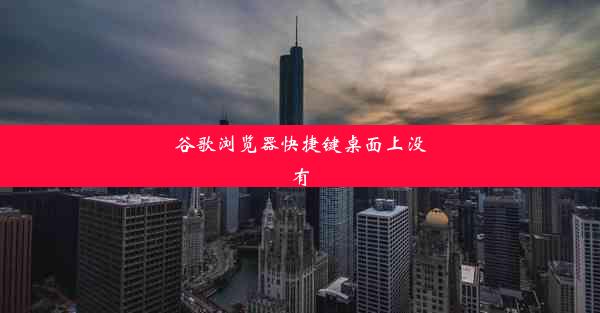谷歌浏览器删除历史记录—谷歌浏览器历史记录清除

随着互联网的普及,网络安全和个人隐私保护日益受到重视。谷歌浏览器作为全球最受欢迎的浏览器之一,其历史记录清除功能对于保护用户隐私具有重要意义。本文将详细探讨谷歌浏览器删除历史记录的方法和技巧,帮助用户更好地保护个人隐私。
一、谷歌浏览器历史记录清除的重要性
1. 保护个人隐私:通过删除历史记录,用户可以防止他人查看自己的浏览记录,避免隐私泄露。
2. 提高浏览效率:清除不必要的浏览记录可以减少浏览器缓存,提高网页加载速度。
3. 优化浏览器性能:定期清理历史记录有助于释放存储空间,提高浏览器运行效率。
二、谷歌浏览器历史记录清除的方法
1. 通过浏览器界面清除:
- 打开谷歌浏览器,点击右上角的三个点图标,选择历史记录。
- 在历史记录页面,点击左上角的清除浏览数据按钮。
- 在弹出的窗口中,勾选需要清除的选项,如浏览历史、下载历史、Cookie和网站数据等。
- 点击清除数据按钮完成操作。
2. 通过快捷键清除:
- 按下键盘上的Ctrl+Shift+Delete组合键,打开清除浏览数据窗口。
- 在窗口中,选择需要清除的选项,如浏览历史、下载历史、Cookie和网站数据等。
- 点击清除数据按钮完成操作。
3. 通过浏览器设置清除:
- 打开谷歌浏览器,点击右上角的三个点图标,选择设置。
- 在设置页面,找到隐私和安全部分,点击清除浏览数据。
- 在弹出的窗口中,选择需要清除的选项,如浏览历史、下载历史、Cookie和网站数据等。
- 点击清除数据按钮完成操作。
三、谷歌浏览器历史记录清除的注意事项
1. 清除历史记录后,无法恢复,请确保在清除前保存重要数据。
2. 清除历史记录可能影响浏览器的个性化推荐,如搜索历史、书签等。
3. 清除历史记录不会删除浏览器缓存,如需清除缓存,请单独进行操作。
四、谷歌浏览器历史记录清除的其他技巧
1. 定期清理历史记录,建议每周或每月进行一次。
2. 在使用公共电脑或他人电脑时,务必清除历史记录,以保护个人隐私。
3. 使用浏览器扩展程序,如隐私保护器等,帮助自动清除历史记录。
五、谷歌浏览器历史记录清除的优势
1. 操作简单:谷歌浏览器提供多种清除历史记录的方法,用户可根据自身需求选择合适的方式。
2. 功能全面:清除历史记录可以清除浏览历史、下载历史、Cookie和网站数据等多种信息。
3. 速度快:清除历史记录操作简单,速度快,不会影响浏览器正常运行。
谷歌浏览器删除历史记录—谷歌浏览器历史记录清除功能对于保护用户隐私、提高浏览效率具有重要意义。通过本文的详细阐述,用户可以更好地了解如何清除历史记录,从而在享受便捷的网络生活的保护个人隐私。在日常生活中,我们要养成良好的网络安全习惯,定期清理历史记录,确保个人信息安全。